ما هو Runtime Broker على Windows 10 وهل يجب أن تقلق بشأنه
واحدة من أكثر شكاوى مستخدمي Windows شيوعًا هي أن أجهزة الكمبيوتر الخاصة بهم تميل إلى التباطؤ بمرور الوقت. يمكنك بعد ذلك فتح إدارة المهام لمعرفة التطبيق أو العملية التي تستهلك جميع الموارد لإجهاد جهاز الكمبيوتر الذي يعمل بنظام Windows. من بين قوائم العمليات الشاملة ، ستجد واحدة تقول Runtime Broker تعمل في الخلفية. وقد تتساءل ما هي عملية Runtime Broker. أيضا ، هل يجب أن تقلق بشأن ذلك؟ سنجيب على مخاوفك
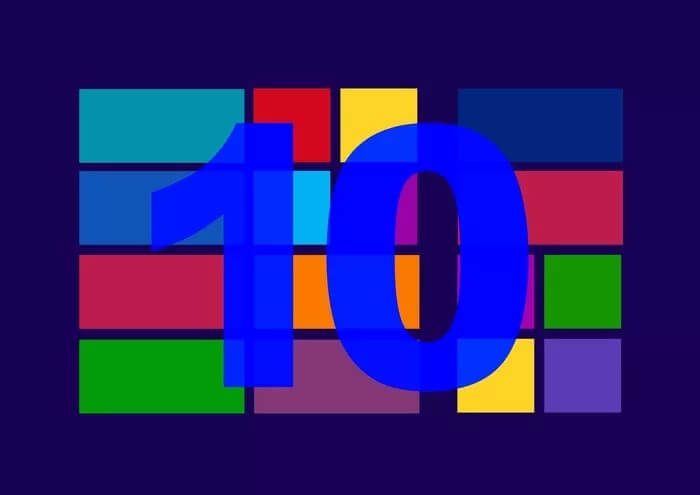
تم تطوير Runtime Broker بواسطة Microsoft داخليًا وتم تثبيته مسبقًا مع Windows. تطبيق RuntimeBroker.exe هو ملف نظام قابل للتنفيذ ، وستجده يعمل ضمن علامة تبويب العمليات في إدارة المهام. دعنا نفهم ماهية هذه العملية ، وكيف تعمل ، ولماذا تحتاج إليها ، وكيفية استكشافها وإصلاحها إذا لزم الأمر.
ما هو وسيط وقت العمل Runtime Broker
تم تطويره بواسطة Microsoft وكان جزءًا من نظام التشغيل Windows منذ Windows 8. وهز واحد من عمليات نظام Windows الأساسية ولكنه يعمل في الغالب فقط عند تشغيل تطبيق UWP (النظام الأساسي العالمي لـ Windows). كانت هذه التطبيقات تسمى تطبيقات مترو في نظام التشغيل Windows 8. لن يؤدي تشغيل الكمبيوتر ببساطة إلى تنشيطه وتشغيله. لذلك عند فتح تطبيق UWP ، يؤدي ذلك إلى تشغيل Runtime Broker ويستمر في العمل للتأكد من أن التطبيق المعين يعمل دون مشكلة. لهذا السبب لا نوصي بإنهاء هذه المهمة لأسباب واضحة. إذا كنت لا تزال تغلقه ، فقد يؤدي ذلك إلى جعل جميع تطبيقات UWP وحتى تلك المتوافقة تتصرف بشكل غريب أو تتعطل.
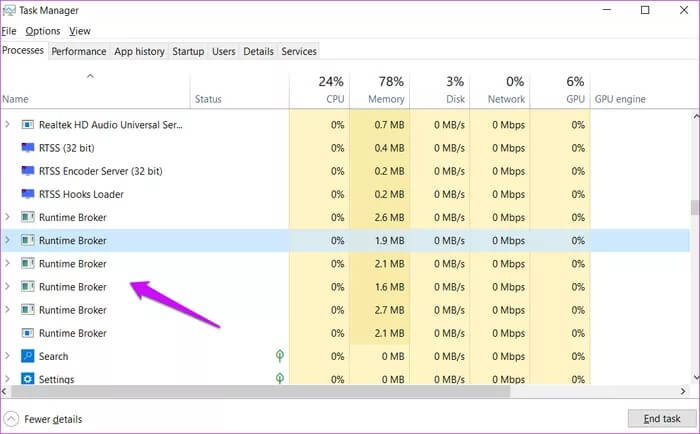
تتمثل مهمة RuntimeBroker.exe في التحقق والتحقق مما إذا كانت جميع التطبيقات المفتوحة لديها الأذونات اللازمة وأعلنت ذلك للمستخدم. يمكن أن تتضمن هذه الأذونات الوصول إلى الكاميرا والميكروفون والملفات وما إلى ذلك. هذا هو السبب في أنك ستلاحظ أن لدي العديد من حالات Runtime Broker في لقطة الشاشة أعلاه. هذا بسبب وجود العديد من التطبيقات قيد التشغيل عندما التقطت لقطة الشاشة.
لاحظ أن Runtime Broker سيتحقق من أذونات التطبيقات المثبتة من Microsoft Store فقط. نظرًا لكونها عملية نظام مهمة ، فلا توجد طريقة لتعطيل هذه العملية أو إنهائها بشكل دائم.
لماذا تحتاج إلى وسيط وقت التشغيل Runtime Broker
هذا يجعل Runtime Broker حارس الأمن والخصوصية لدينا ، بطريقة ما. حتى عند تثبيت تطبيق من Microsoft Store ، هناك احتمالية أنه سيطلب أذونات لا يحتاجها للقيام بعمله. سيعرض Runtime Broker نافذة منبثقة تطلب منك السماح / عدم السماح للتطبيق بهذا الإذن المحدد.

يمنحك الإشراف الذي تشتد الحاجة إليه حول التطبيقات التي يمكنها الوصول إلى أجزاء جهاز الكمبيوتر الخاص بك. أنت لا تريد تطبيقًا مخادعًا مليئًا بالبرامج الضارة يطلب الإذن للقرص الثابت أو كاميرا الويب ، أليس كذلك؟ أنت بحاجة إلى RuntimeBroker.exe للمساعدة في حماية خصوصيتك والحفاظ على أمانك.
متى يجب أن أقلق بشأن وسيط وقت العمل Runtime Broker
تلاحظ Microsoft أن RuntimeBroker.exe يجب ألا يستهلك أكثر من بضعة ميغا بايت من الذاكرة في أحسن الأحوال. قد يرتفع استخدام ذاكرة الوصول العشوائي (RAM) ووحدة المعالجة المركزية (CPU) لفترة وجيزة إذا فتحت تطبيق UWP ولكن بشكل مؤقت فقط ، ولا بأس بذلك. اضغط على مفاتيح Ctrl + Shift + Esc لفتح إدارة المهام والتحقق من الحالة ضمن علامة التبويب العمليات. إذا كان يستهلك قدرًا كبيرًا من الذاكرة ، فقد يكون هناك عدة أسباب وراء ذلك.
يمكن أن تعمل البرامج الضارة أو الفيروسات مثل Runtime Broker ، لذا فإن برنامج مكافحة الفيروسات في النظام سيتركه بمفرده. قد يكون أحد تطبيقات UWP التي قمت بتثبيتها معطلاً مما يؤدي إلى قيام Runtime Broker باستهلاك المزيد من ذاكرة الوصول العشوائي أو وحدة المعالجة المركزية ، حسب الحالة. قد يكون تسرب للذاكرة حدث مرة واحدة ولكن تم إصلاحه منذ ذلك الحين بواسطة Microsoft بتحديث. يجب أن تقلق عندما تعتقد أنه قد يكون لديك أي من هذه المواقف ، ولكن لدينا بعض الحلول للمساعدة في إصلاحها.
كيفية إصلاح مشكلة الموارد المستهلكة لوساطة وقت التشغيل على WINDOWS
سنبدأ بالأسهل ونبني من هناك. دعونا لا نفترض الأسوأ إلا إذا كان لديك سبب للقيام بذلك. على سبيل المثال ، هل وصلت إلى الإنترنت على شبكة مفتوحة أو باستخدام شبكة Wi-Fi عامة؟ هل قمت بزيارة أو فتح موقع مشكوك فيه؟
1. إنهاء المهمة وإعادة التشغيل
أعرف ما قلته ، لكن هذا مختلف. عند إنهاء مهمة Runtime Broker ، ستتم إعادة تشغيلها تلقائيًا في غضون ثوانٍ ، وقد تتأثر التطبيقات المفتوحة. احفظ كل عملك وقم به ثم أعد تشغيل الكمبيوتر على الفور.
الخطوة 1: انقر بزر الماوس الأيمن فوق عملية RuntimeBroker.exe لتحديد إنهاء المهمة.
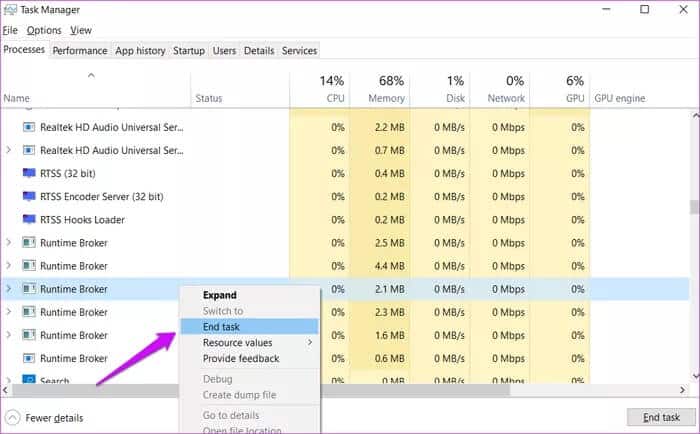
الخطوة 2: أعد تشغيل الكمبيوتر من قائمة ابدأ كما تفعل دائمًا.
هل لاحظت نمطًا يؤدي فيه تشغيل تطبيق معين إلى مشكلة RuntimeBroker.exe؟ إذا كان الأمر كذلك ، فقم بإلغاء تثبيت هذا التطبيق وتحقق مرة أخرى. اتصل بالمطور لمعرفة ما إذا كان هناك بالفعل تسرب للذاكرة قد يكون قادرًا على إصلاحه باستخدام تصحيح.
2. فحص كل شيء
أغلق كل ما تقوم بتشغيله وقم بإجراء فحص كامل لجهاز الكمبيوتر الخاص بك باستخدام برنامج مكافحة الفيروسات الذي تختاره. أوصي باستخدام Windows Defender ، والذي يعد الآن جزءًا من مجموعة Windows Security ، ولكن يمكنك استخدام أي منها.
بمجرد الانتهاء من ذلك ، قم بتنزيل Malwarebytes وتثبيته وإجراء مسح آخر معه. تطبيقات مكافحة الفيروسات ليست بارعة في العثور على البرامج الضارة.
قم بتنزيل Microsoft Safety Scanner وتشغيله ، والذي يجب تنزيله كثيرًا في كل مرة تحتاج فيها إلى تشغيله. سيؤدي هذا إلى تضييق نطاق المشكلة.
تشغيل WINDOWS
الآن بعد أن عرفت أن Runtime Broker هو تطبيق نظام ، فلا داعي للقلق بشأنه. إذا كان يستهلك الموارد فجأة ، فقد يكون أحد التطبيقات يستهلكها. على الرغم من أنه يبدو مرجحًا ، إلا أنه لا توجد تقارير كثيرة حول الفيروسات أو البرامج الضارة التي تتظاهر بأنها RuntimeBroker.exe حتى الآن. في الغالب ، إنه تسرب للذاكرة أو يعمل أحد تطبيقات UWP. يمكنك إجراء فحص للبرامج الضارة والفيروسات لتكون آمنًا. هل مررت بتجارب غريبة مع تطبيقات Runtime Broker و UWP؟ شارك تجربتك في التعليقات أدناه.
